Все мы сталкивались с ситуацией, когда масштаб изображения на веб-странице недостаточен, и мы бы хотели рассмотреть его более детально. Чтобы получить более понятное представление об изображении или полностью охватить все детали, можно увеличить картинку до полного экрана. В этой статье мы рассмотрим подробную инструкцию, как увеличить картинку до полного экрана без потери качества.
Первым способом увеличения картинки до полного экрана является использование встроенных средств браузера. В большинстве современных браузеров есть возможность увеличения масштаба страницы. Для этого необходимо открыть веб-страницу с изображением, которое вы хотите увеличить, и нажать на клавиатуре клавишу Ctrl вместе с клавишей +. За каждое нажатие изображение будет увеличиваться до определенного предела. Чтобы вернуть масштаб 100%, необходимо нажать на клавиатуре клавишу Ctrl вместе с клавишей 0.
Если встроенные средства браузера не дают достаточного увеличения, можно воспользоваться программами для просмотра изображений или специализированными приложениями для работы с графикой. Некоторые из них предлагают функцию увеличения картинки до полного экрана, что позволяет рассмотреть изображение в высоком разрешении. Внимательно изучите функционал программы или приложения, которое вы используете, чтобы найти соответствующую опцию.
Также существуют онлайн-сервисы, которые позволяют увеличить картинку до полного экрана. Вам необходимо загрузить изображение на сайт-сервис, и он выполнит увеличение в соответствии с заданными параметрами. Однако, стоит учитывать, что для этого может потребоваться стабильное интернет-соединение и некоторое время для загрузки и обработки изображения.
Как увеличить картинку до полного экрана
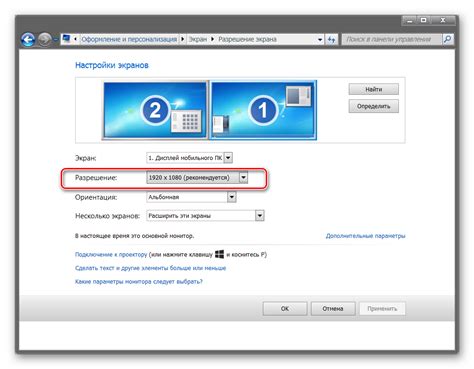
Если вы хотите увеличить картинку до полного экрана на веб-странице, вам потребуется использовать CSS и JavaScript. Вот пошаговая инструкция:
- Создайте контейнер для вашей картинки с помощью тега <div>. Назовите его, например, "fullscreen-image".
- Добавьте стили CSS для контейнера, чтобы он занимал всю доступную область экрана. Вы можете использовать следующие стили:
- width: 100%;
- height: 100%;
- position: fixed;
- top: 0;
- left: 0;
- background-color: rgba(0, 0, 0, 0.8);
- display: flex;
- justify-content: center;
- align-items: center;
- z-index: 9999;
- Добавьте обработчик событий для вашей картинки с помощью JavaScript. Например, вы можете использовать следующий код:
document.getElementById("fullscreen-image").addEventListener("click", function() { this.classList.toggle("fullscreen"); }); - Добавьте стили CSS для увеличенной картинки. Например, вы можете использовать следующие стили:
- max-width: 100%;
- max-height: 100%;
Теперь, когда вы кликаете на картинку, она будет увеличиваться до полного экрана. Чтобы вернуться к исходному состоянию, просто кликните еще раз на увеличенную картинку.
Выберите подходящий инструмент
Если у вас есть возможность использовать JavaScript, можно воспользоваться методом .zoom(), который позволяет масштабировать элемент до нужного размера. Например, можно создать кнопку, при клике по которой изображение будет масштабироваться до полного экрана.
Также существуют специальные библиотеки и плагины, которые упрощают процесс увеличения картинки до полного экрана. Например, плагин jQuery Fullscreen или библиотека FullPage.js. Они позволяют легко добавить функциональность увеличения картинки до полного экрана без особых усилий.
Выбор инструмента зависит от ваших потребностей и предпочтений. Если у вас есть основные знания HTML, CSS и JavaScript, рекомендуется использовать первый способ - настройку фона с помощью CSS. Если вы предпочитаете использовать готовые инструменты и плагины, выберите один из вариантов, учитывая его совместимость, легкость использования и наличие необходимой документации.
Откройте изображение в выбранном инструменте
Прежде чем увеличить картинку до полного экрана, вам необходимо открыть выбранное изображение в подходящем для этого инструменте. Вариантов может быть несколько, и вы можете выбрать наиболее удобный для вас.
Для этого вы можете воспользоваться:
- Графическим редактором, таким как Adobe Photoshop или GIMP
- Просмотрщиком изображений, например, Windows Проводник или Просмотр фотографий в macOS
- Онлайн-сервисами для работы с изображениями, например, Pixlr или Canva
Выберите инструмент, с которым вам удобно работать, и убедитесь, что изображение открыто в нем.
Нажмите на опцию "Увеличить до полного экрана"
Вам нужно увеличить картинку до полного экрана? Это можно сделать, следуя нескольким простым инструкциям. Нажмите на опцию "Увеличить до полного экрана", чтобы насладиться полноразмерными изображениями.
| Шаг 1: | Откройте изображение, которое вы хотите увеличить до полного экрана. Вы можете использовать любое приложение или программу для открытия изображения. |
| Шаг 2: | Когда изображение открыто, найдите панель инструментов или меню вверху экрана. |
| Шаг 3: | В панели инструментов или меню найдите опцию "Увеличить до полного экрана" или подобную ей надпись. Обычно она представлена значком, изображающим полный экран. |
| Шаг 4: | Щелкните на опцию "Увеличить до полного экрана", чтобы активировать эту функцию. |
| Шаг 5: | После нажатия на опцию "Увеличить до полного экрана" изображение изменится, заполнив весь экран вашего устройства. Теперь вы можете наслаждаться полной красотой и детализацией картинки. |
Не забудьте, что не все изображения могут быть увеличены до полного экрана. Некоторые из них могут иметь ограничения в размере или формате, которые могут помешать полноэкранному просмотру. В таких случаях опция "Увеличить до полного экрана" может быть недоступна.
Настройте параметры отображения
Чтобы увеличить картинку до полного экрана, вам необходимо настроить параметры отображения. Все зависит от операционной системы и используемого браузера, но общие шаги примерно одинаковы.
1. Расстянуть изображение
В большинстве программ просмотра изображений есть возможность растянуть картинку до полного экрана. Для этого вы можете нажать на кнопку "Полный экран" или воспользоваться сочетанием клавиш (обычно F11). Это наиболее простой способ увеличить изображение до максимального размера.
2. Использовать функцию масштабирования в браузере
Если вы просматриваете изображение в браузере, вы можете воспользоваться функцией масштабирования. Для увеличения картинки до полного экрана можно зажать клавишу Ctrl (или Command на Mac) и прокручивать колесико мыши вперед. Это позволит увеличить изображение, чтобы оно занимало весь экран.
3. Использовать специальное программное обеспечение
Если вам требуется увеличить картинку до полного экрана с сохранением качества, вы можете воспользоваться специальным программным обеспечением. Например, есть программы-просмотрщики изображений с функцией автоматического увеличения до максимального размера при открытии файла. Или вы можете использовать графические редакторы, чтобы изменить размер изображения вручную.
Увеличение картинки до полного экрана может быть полезно при просмотре фотографий или при работе с изображениями, где важна каждая деталь. Настройте параметры отображения согласно вашим потребностям и наслаждайтесь просмотром!
Сохраните изменения

После того, как вы внесли все требуемые изменения и увеличили картинку до полного экрана, важно сохранить изменения, чтобы они вступили в силу. Для этого выполните следующие действия:
- Шаг 1: Нажмите на кнопку "Сохранить" или на иконку дискеты, обозначающую сохранение.
- Шаг 2: Если появится всплывающее окно с запросом подтверждения сохранения, нажмите кнопку "ОК" или "Сохранить".
- Шаг 3: Дождитесь завершения процесса сохранения.
После выполнения этих действий ваши изменения будут сохранены, и вы сможете просматривать картинку в полноэкранном режиме. Убедитесь, что все изменения применены корректно, просмотрев картинку после сохранения.
Примечание: Важно сохранять изменения регулярно, особенно если работаете с онлайн-редактором или приложением, чтобы не потерять проделанную работу в случае ошибки или сбоя.
Проверьте результат
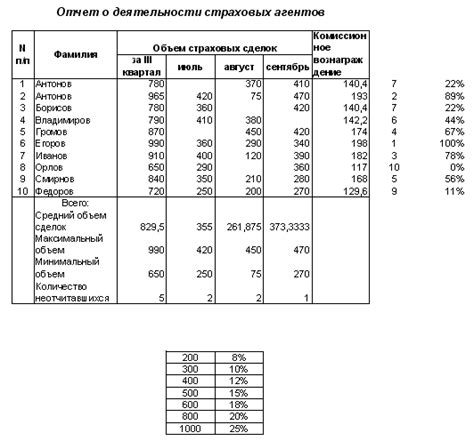
После завершения всех указанных шагов, вы должны получить увеличенное изображение, отображаемое на полный экран вашего устройства. Чтобы проверить результат, выполните следующие действия:
- Запустите веб-браузер на вашем устройстве.
- Откройте веб-страницу, содержащую ваше изображение.
- Дважды щелкните на изображении для активации режима полного экрана.
- Убедитесь, что изображение занимает весь экран и не обрезается на краях.
- Если изображение не занимает весь экран, попробуйте повторить все шаги инструкции и убедитесь, что не пропустили ни одного шага.
После успешного выполнения всех шагов, вы сможете насладиться просмотром вашего изображения на полный экран и убедиться, что оно отображается во всей красе без потери качества или прирежения.